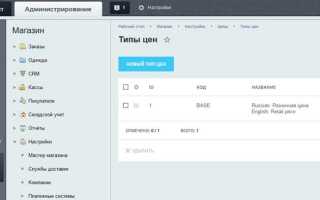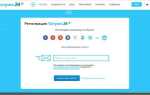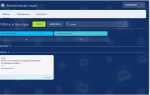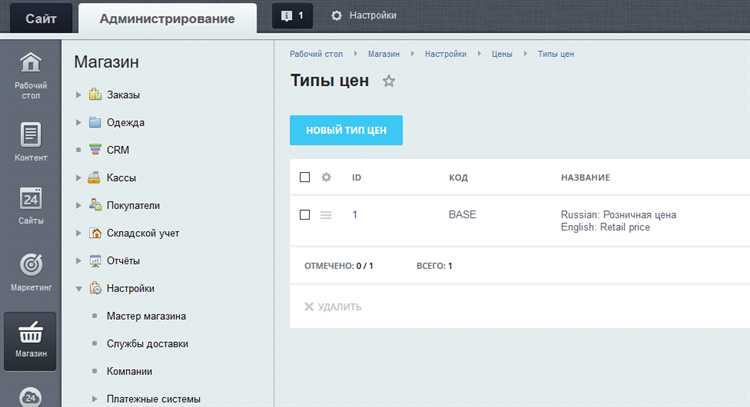
В данном руководстве рассмотрим, как задать порядок сортировки для различных компонентов: каталога товаров, новостей и пользовательских списков. Будут описаны параметры, влияющие на приоритет сортировки, а также способы интеграции с фильтрами и компонентами визуального редактора.
Практические рекомендации включают в себя настройку первичной и вторичной сортировки, использование полей базы данных и свойств инфоблоков. Мы покажем, как оптимизировать запросы к базе, чтобы не перегружать сервер и поддерживать стабильную работу сайта при больших объемах данных.
Особое внимание уделено настройке сортировки через административную панель и редактирование параметров компонента в шаблоне сайта, что позволяет быстро адаптировать отображение под конкретные задачи без привлечения программиста.
Настройка сортировки в 1С Битрикс: пошаговое руководство
Для настройки сортировки элементов в 1С Битрикс необходимо работать с компонентами, где реализована сортировка, например, «catalog.section» или «news.list».
Шаг 1. Откройте страницу с компонентом в режиме редактирования. В панели настроек компонента найдите параметры «Сортировка по» и «Направление сортировки».
Шаг 2. В поле «Сортировка по» выберите поле, по которому хотите сортировать. Чаще всего используются: ID, NAME, DATE_CREATE, SORT. Для сортировки по пользовательскому полю укажите код поля в формате PROPERTY_КОД_ПОЛЯ.
Шаг 3. В параметре «Направление сортировки» выберите «ASC» для по возрастанию или «DESC» для по убыванию.
Шаг 4. Если необходимо настроить множественную сортировку, используйте массивы параметров в вызове компонента. Например:
'ELEMENT_SORT_FIELD' => ['SORT', 'NAME'],
'ELEMENT_SORT_ORDER' => ['ASC', 'DESC'],
Шаг 5. Для более гибкой настройки сортировки в шаблоне компонента применяйте вызов метода Sort() выборки элементов через класс CIBlockElement::GetList(). В параметрах указывайте массив с полями и направлениями сортировки.
Шаг 6. После внесения изменений сохраните настройки и очистите кеш сайта, чтобы изменения вступили в силу.
Выбор поля для сортировки в списке элементов
Для настройки сортировки в 1С Битрикс необходимо определить конкретное поле, по которому будет упорядочиваться список. В большинстве компонентов, таких как «Новости», «Каталог» или «Информационные блоки», доступен перечень стандартных полей: ID, Название, Дата создания, Активность и пользовательские свойства инфоблока.
Оптимально выбирать поле, которое соответствует логике отображения. Например, для новостей логично использовать Дата создания или Дата изменения, а для товарного каталога – Цена или Популярность (если настроено соответствующее свойство).
Для указания поля сортировки в параметрах компонента применяется ключ SORT_BY1 или SORT_BY2. Значение должно строго соответствовать системному коду поля или символьному идентификатору свойства. Например, SORT_BY1 = "PROPERTY_PRICE" для пользовательского свойства «Цена».
Если поле отсутствует в стандартном наборе, необходимо создать пользовательское свойство инфоблока и убедиться, что оно доступно в выборке. Использование нестандартных полей требует проверки поддержки компонента и корректного указания в настройках.
При выборе поля для сортировки важно учитывать тип данных. Текстовые поля сортируются в алфавитном порядке, числовые – по величине, даты – по хронологии. Ошибки в типизации приводят к некорректному отображению списка.
Рекомендуется проверять выбранное поле через административный интерфейс в разделе «Список элементов» и тестировать сортировку на реальных данных перед публикацией.
Настройка порядка сортировки: по возрастанию или убыванию
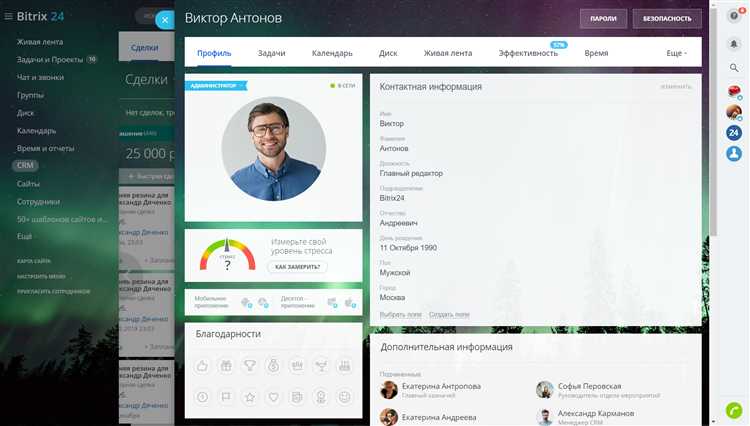
В 1С Битрикс порядок сортировки задаётся параметром ORDER в методах выборки элементов, например, CIBlockElement::GetList. Для сортировки по возрастанию укажите значение ASC, для убывания – DESC.
Пример установки порядка сортировки по дате создания в убывающем порядке:
ORDER = ['DATE_CREATE' => 'DESC']
Если требуется сортировать несколько полей, порядок в массиве ORDER определяет приоритет сортировки: первое поле – главный критерий, второе – дополнительный и так далее. Для каждого поля можно отдельно указать ASC или DESC.
Рекомендуется всегда явно задавать порядок сортировки, чтобы избежать непредсказуемого результата по умолчанию. В административных компонентах Битрикса порядок сортировки часто настраивается через параметры компонента, где также применяется ASC и DESC.
При использовании API стоит проверить, что поле сортировки поддерживает указанный порядок. Некоторые поля (например, множественные свойства) могут иметь ограничения на сортировку.
Создание пользовательских критериев сортировки в 1С Битрикс

- Определите параметр сортировки:
- В параметрах компонента добавьте новый элемент для выбора пользовательского критерия.
- Убедитесь, что значение этого параметра передается в массив
$arParams.
- Подготовьте поле для сортировки:
- Если сортировка будет по пользовательскому свойству инфоблока, создайте соответствующее пользовательское свойство (например, типа «Список» или «Строка»).
- Для сортировки по вычисляемым значениям используйте поля, рассчитываемые в PHP перед выборкой или SQL-запросом.
- Измените параметры выборки:
- В массиве
$arOrderкомпонента укажите ключ сортировки, соответствующий пользовательскому полю, например:$arOrder = ["PROPERTY_CUSTOM_FIELD" => "ASC"]; - Для сложных условий сортировки реализуйте дополнительную логику до вызова
CIBlockElement::GetList, например, используя пользовательские SQL-запросы или агрегации.
- В массиве
- Обработка пользовательского ввода:
- При передаче параметра сортировки с фронтенда валидируйте и фильтруйте значения, чтобы избежать ошибок и SQL-инъекций.
- Для динамического выбора порядка сортировки используйте проверку допустимых значений перед формированием
$arOrder.
- Кэширование и производительность:
- Учитывайте, что добавление сложных пользовательских критериев может влиять на время выборки данных и кэш компонента.
- Настройте параметры кэширования с учетом возможных вариантов сортировки, например, включите в ключ кэша значение выбранного критерия.
Реализуя пользовательские критерии сортировки, опирайтесь на документацию по API компонентов и инфоблоков 1С Битрикс, чтобы обеспечить совместимость и стабильность работы сайта.
Настройка сортировки для компонентов интернет-магазина
В Битрикс сортировка товаров в компонентах интернет-магазина настраивается через параметры компонентов, чаще всего – в разделе «Сортировка элементов». Для корректной работы важно учитывать структуру инфоблока и используемые свойства.
- Выбор поля сортировки:
- Сортировка по цене: укажите поле
CATALOG_PRICE_1для базовой цены илиCATALOG_PRICE_XXдля других типов цен. - Сортировка по названию: используйте поле
NAME. - По дате добавления: параметр
DATE_CREATE.
- Сортировка по цене: укажите поле
- Направление сортировки:
- По возрастанию – параметр
ASC. - По убыванию – параметр
DESC.
- По возрастанию – параметр
- Сортировка по пользовательским свойствам:
- Используйте символьный код свойства, например
PROPERTY_RATINGдля сортировки по рейтингу. - Проверьте тип свойства, чтобы сортировка работала корректно (числовое или строковое).
- Используйте символьный код свойства, например
- Настройка нескольких уровней сортировки:
- В параметрах компонента можно задать два поля сортировки: основное и дополнительное.
- Например, сначала по цене (возрастание), затем по названию (по алфавиту).
- Учет кеширования:
- После изменения параметров сортировки очистите кеш компонента для корректного отображения результатов.
- Использование пользовательских обработчиков:
- Если требуется сложная логика сортировки, реализуйте событие
OnBeforeResultSendили обработчик в PHP для модификации массива элементов.
- Если требуется сложная логика сортировки, реализуйте событие
Правильная настройка сортировки позволяет повысить удобство поиска товаров и увеличить конверсию интернет-магазина.
Добавление сортировки в визуальный редактор страниц
Для настройки сортировки через визуальный редактор в 1С Битрикс необходимо открыть страницу, где размещён компонент с элементами, подлежащими сортировке. В режиме правки кликните на область компонента и выберите «Настройки компонента».
В открывшемся окне перейдите во вкладку «Сортировка». Здесь можно задать параметры сортировки по полям, доступным в компоненте, например, по дате создания, названию или цене. Для выбора поля используйте выпадающий список.
После выбора поля укажите направление сортировки: «По возрастанию» или «По убыванию». Визуальный редактор позволяет добавить несколько уровней сортировки – для этого нажмите кнопку «Добавить уровень» и настройте параметры для каждого.
После внесения изменений сохраните настройки и обновите страницу. Проверяйте результат сортировки сразу в режиме просмотра, чтобы убедиться в корректности порядка элементов.
Если компонент поддерживает динамическую сортировку, вы можете добавить управляющие элементы на страницу – например, выпадающие списки или кнопки сортировки, которые будут менять параметры сортировки без редактирования кода.
Использование сортировки в фильтрах и поисковых запросах
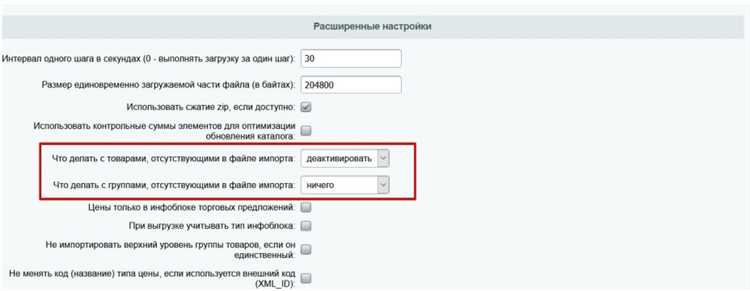
Для эффективного управления результатами фильтрации и поиска в 1С Битрикс важно корректно настроить параметры сортировки. В компоненте каталога или поисковом компоненте сортировка задается через массив параметров, например, arSort в методе CIBlockElement::GetList. Здесь ключи массива – поля для сортировки, значения – направления («ASC» или «DESC»).
При добавлении сортировки в фильтры обязательно указывайте поле, которое индексируется, чтобы избежать снижения производительности. Оптимально использовать стандартные поля – NAME, PROPERTY_XXX (где XXX – код свойства), DATE_ACTIVE_FROM. Использование пользовательских выражений или вычисляемых полей в сортировке приведет к полному обходу индексов.
В поисковых запросах через модуль search сортировка устанавливается параметром ORDER, где ключ – поле сортировки (date, rank и т.д.), а значение – направление. Для повышения релевантности рекомендуется сортировать сначала по рейтингу (rank), затем по дате изменения.
Чтобы интегрировать сортировку в пользовательские фильтры, передавайте выбранные значения из формы в параметры компонента, контролируя порядок полей и направление через выпадающие списки. Важно валидировать данные перед применением, чтобы исключить SQL-инъекции и ошибки выборки.
Отслеживайте влияние сортировки на скорость выборки при больших объемах данных – используйте кэширование результатов и индексацию полей, задействованных в сортировке. Регулярно проверяйте актуальность индексов через административные инструменты Битрикс.
Проверка и отладка работы сортировки на сайте
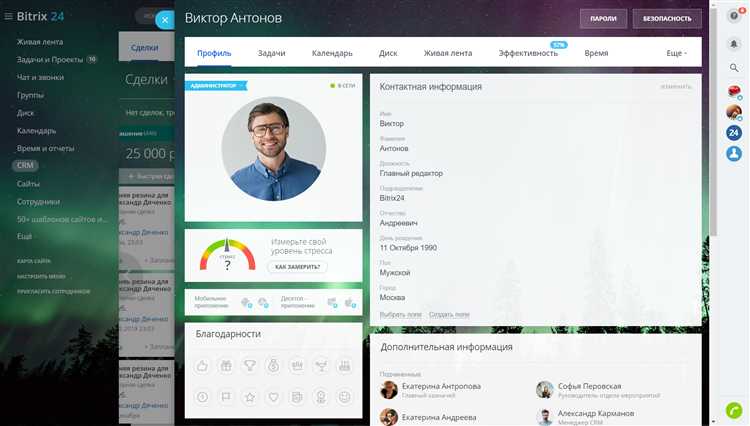
Для проверки корректности сортировки в 1С Битрикс сначала убедитесь, что параметры сортировки передаются в компонент правильно. Проверьте значения GET-запроса или POST, например, sort=price и order=asc. Если параметры не меняются, настройка сортировки не будет работать.
Далее проверьте настройки компонента каталога: в шаблоне и параметрах компонента должны использоваться те же поля сортировки, что и в запросе. Поля сортировки должны существовать в инфоблоке и иметь корректный тип данных. Например, сортировка по цене требует числового свойства.
Используйте встроенную отладку: включите режим разработчика и активируйте профилирование SQL-запросов. В логе найдите запросы к базе данных и убедитесь, что в них присутствует правильный ORDER BY с нужным полем и направлением.
Для локального тестирования можно временно вывести на страницу массив с элементами, отсортированными средствами PHP, и сравнить с результатом из компонента. Это позволит определить, исходит ли ошибка из базы данных, компонента или шаблона.
Проверьте, нет ли конфликтов с другими фильтрами или пользовательскими обработчиками, которые могут менять параметры сортировки до выполнения выборки. Используйте AddEventHandler и логи для отслеживания изменений параметров.
Если сортировка основана на пользовательских свойствах, убедитесь, что они индексируются в инфоблоке. Неиндексированные свойства замедляют выборку и могут приводить к неправильному результату.
В завершение тестирования очистите кеш компонента и шаблона через административную панель. Это исключит отображение устаревших данных и позволит проверить актуальность изменений.
Вопрос-ответ:
Как изменить порядок сортировки товаров в каталоге на сайте, сделанном на 1С Битрикс?
Для изменения порядка сортировки товаров необходимо зайти в административную панель сайта, открыть раздел настроек компонента каталога и выбрать нужное поле для сортировки (например, по цене, названию или дате добавления). Затем указывается направление сортировки — по возрастанию или убыванию. После сохранения настроек изменения сразу применяются на витрине.
Можно ли настроить несколько параметров сортировки одновременно, например сначала по категории, а потом по цене?
Да, в 1С Битрикс предусмотрена возможность установки нескольких критериев сортировки. Для этого в настройках компонента каталога можно задать приоритетные поля сортировки, перечислив их в нужном порядке. Таким образом, сначала будет учитываться сортировка по первому параметру, а при совпадении значений — по второму и так далее. Это помогает сделать вывод товаров более удобным для посетителей.
Где находится файл или настройка, отвечающая за сортировку товаров, если хочу изменить логику вручную через код?
Сортировка товаров обычно настраивается в параметрах компонента bitrix:catalog.section или bitrix:catalog.section.list. Для ручного изменения логики сортировки нужно обратиться к файлу шаблона компонента или к вызову компонента в файле шаблона сайта (например, index.php или catalog.php). В параметрах вызова можно изменить значения параметров «ELEMENT_SORT_FIELD» и «ELEMENT_SORT_ORDER», либо написать собственную логику сортировки в обработчиках, если требуется более сложное поведение.
Как сделать так, чтобы посетители сайта могли самостоятельно выбирать критерии сортировки товаров?
Для реализации выбора сортировки пользователями необходимо добавить на страницу интерфейс с выпадающим списком или кнопками, где пользователь выбирает нужный вариант. Затем с помощью GET-параметров передавать выбранный критерий в компонент каталога, который будет использовать это значение для установки параметров сортировки. В шаблоне компонента нужно добавить проверку этих параметров и подставлять их в вызов компонента, чтобы обновить порядок товаров в соответствии с выбором посетителя.
Есть ли ограничения на поля, по которым можно сортировать товары в 1С Битрикс, и можно ли использовать пользовательские свойства для этого?
Стандартные поля для сортировки — это название, цена, дата добавления, популярность и другие базовые параметры. Однако возможно использовать и пользовательские свойства, если они имеют подходящий тип данных (например, числовые или строковые). Для этого нужно указать в настройках компонента или в коде сортировку по свойству с префиксом «PROPERTY_». Важно, чтобы эти свойства были правильно заполнены у товаров, иначе сортировка может работать некорректно.
Как изменить порядок сортировки товаров в каталоге на сайте, сделанном на 1С-Битрикс?
Для изменения порядка сортировки товаров в каталоге нужно зайти в административную панель 1С-Битрикс и перейти в раздел «Настройки» → «Настройки модулей» → «Каталог товаров». Там вы увидите список параметров сортировки, где можно выбрать поле, по которому будет происходить сортировка (например, цена, дата добавления, название), а также направление — по возрастанию или убыванию. После внесения изменений сохраните настройки. Если сортировка задается через компонент каталога, дополнительно проверьте параметры вызова компонента в шаблоне сайта, там можно задать другие поля и порядок сортировки.
Можно ли задать несколько критериев сортировки одновременно, например, сначала по цене, а потом по названию, и как это сделать в 1С-Битрикс?
Да, в 1С-Битрикс возможно настроить многоуровневую сортировку. Для этого в параметрах компонента каталога нужно указать массив полей для сортировки в том порядке, в каком необходимо их применять. Например, первым параметром можно выбрать сортировку по цене, а вторым — по названию товара. Каждый критерий также сопровождается указанием направления сортировки — по возрастанию или убыванию. Такие настройки задаются либо в визуальном редакторе компонентов, либо непосредственно в файлах шаблонов, где происходит вызов компонента каталога. После внесения изменений важно проверить, что передаваемые параметры соответствуют необходимым полям в инфоблоках, иначе сортировка может работать некорректно.